PSCS6网格线的颜色和尺寸怎么调整?
发布时间:2015-06-06 来源:查字典编辑
摘要:在用Photoshop处理图片的时候,经常需要使用到网格,那么如果需要调整网格的颜色或者大小尺寸要怎么设置呢?现在就为大家简单介绍一下1、打...
在用Photoshop处理图片的时候,经常需要使用到网格,那么如果需要调整网格的颜色或者大小尺寸要怎么设置呢?现在就为大家简单介绍一下
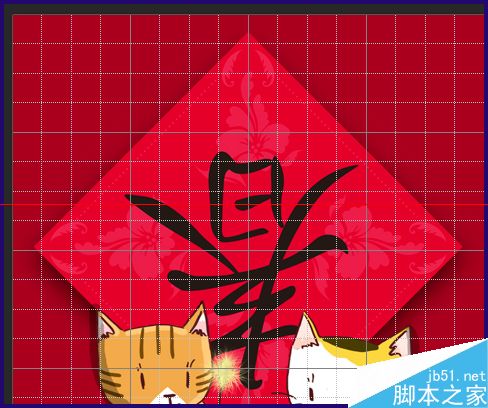
1、打开ps,点击上方的【编辑】
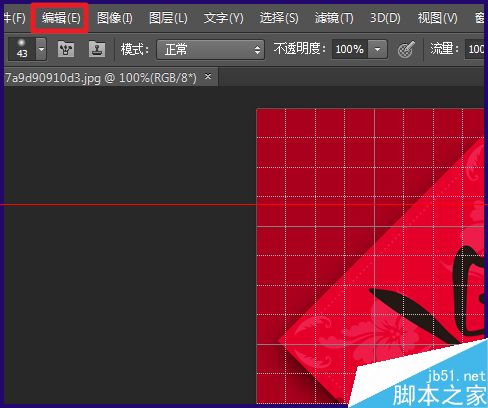
2、在【编辑】的下拉菜单中选择【首选项】-【参看线、网格和切片】
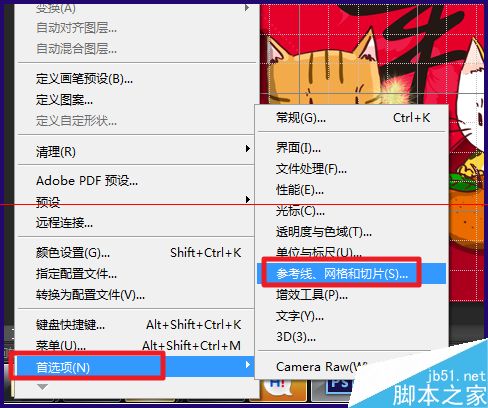
3、在打开的窗口中就可以看到网格的设置区域
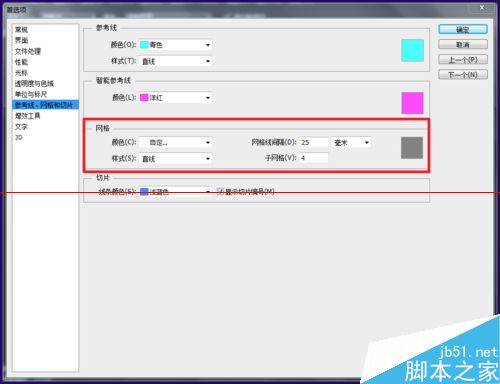
4、在【网格线间隔】后设置网格的大小
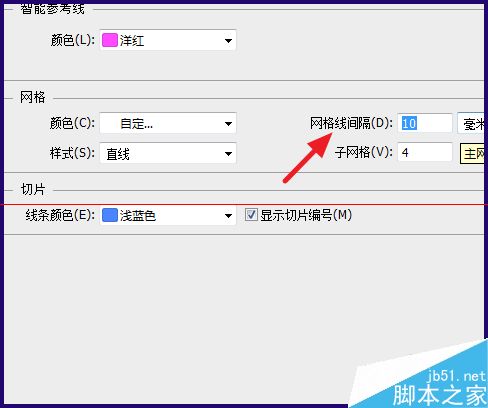
5、点击后面的颜色块,可以更改网格的颜色
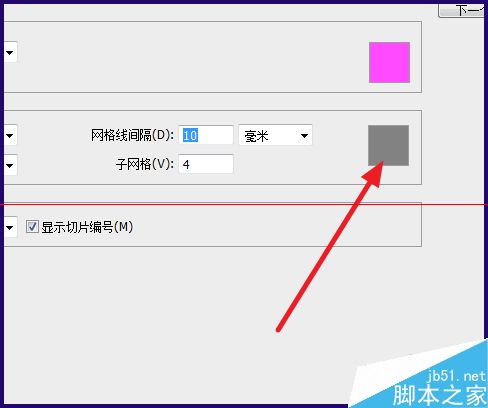
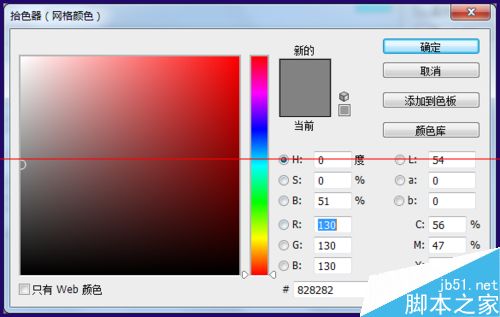
6、设置完成后,点击【确定】
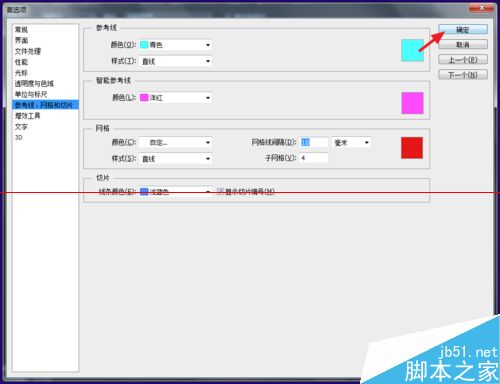
7、就可以在图片上看到修改后的网格效果了



